iMyFone 무료 HEIC 변환기 및 사용 대안에 대한 종합 검토
Apple Inc.는 JPEG와 같은 일반적인 이미지 형식과 달리 저장 공간을 절약할 수 있기 때문에 HEIC 고급 손실 압축을 사용하는 아이디어를 생각해 냈습니다. Apple은 현대적인 스타일의 축소를 통해 이를 iOS 11 및 macOS High Sierra 또는 업데이트된 버전에 적용합니다. 모든 Apple 장치에서 인기가 있음에도 불구하고 Windows 및 Android와 같은 다른 운영 체제에서의 지원은 JPEG와 호환되지 않습니다. 호환성 문제가 증가함에 따라 많은 사용자가 형식을 JPEG 또는 JPG로 변경하는 데 사용할 수 있는 HEIC 변환기를 검색합니다.
시장에서 이미 볼 수 있는 변환기 중 하나는 iMyFone 무료 HEIC 변환기. 오늘은 몇 초 안에 HEIC를 JPG로 변경하는 데 사용할 수 있는 소프트웨어 및 기타 대안을 자세히 살펴보겠습니다.
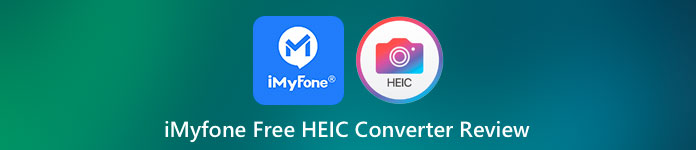
1 부분. iMyFone 무료 HEIC 변환기 란 무엇입니까?
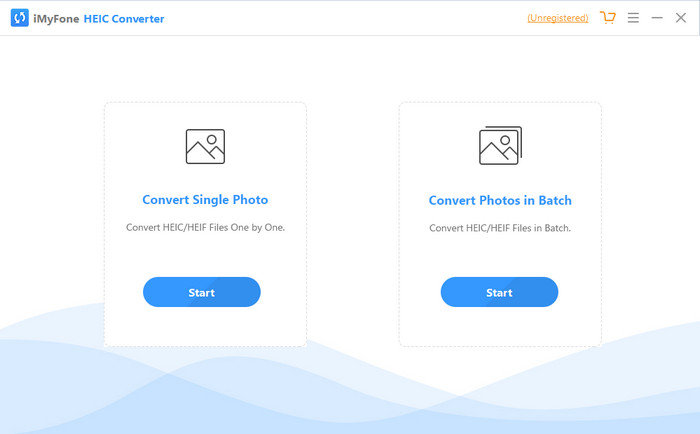
iMyFone HEIC 변환기 HEIC 형식을 JPEG와 같은 원하는 이미지 형식으로 변환하는 데 필요한 변환기입니다. 다른 변환기와 달리 품질에 영향을 주지 않고 HEIC 이미지를 JPEG로 변경하는 작업을 처리할 수 있습니다. 사양에 따라 이미지 품질을 조정할 수 있는 권한이 있습니다. 이와 같은 소프트웨어를 사용하면 1분 이내에 도움이 될 수 있기 때문에 HEIC 파일에 있는 호환성 문제에 대해 걱정할 필요가 없습니다. 변환 외에도 Windows 및 Mac 버전을 지원하기 때문에 두 데스크톱 시스템 모두에서 소프트웨어를 다운로드할 수도 있습니다.
다른 운영 체제를 지원하지만 소프트웨어가 두 시스템에서 동일한 작업을 완벽하게 수행한다는 것을 알 수 있습니다. 그러나 웹에서 다운로드하거나 액세스할 수 있는 다른 변환기보다 변환기가 더 나은 이유는 무엇입니까? 소프트웨어를 보고 싶다면 2부를 읽어서 기능, 장단점, 사용 방법을 알아야 합니다.
2 부. iMyFone 무료 HEIC 변환기 검토 | 주요 기능, 장단점 및 사용 방법
Windows 및 Mac에서 iMyFone HEIC 변환기 사용의 주요 기능:
◆ 단일 HEIC 파일 또는 배치 HEIC 파일을 변환하는 옵션이 있습니다.
◆ 여기에서 HEIC 파일을 이미지 품질을 저하시키지 않고 변환하지만 품질을 높일 수도 있습니다.
◆ 1분 이내에 HEIC를 JPEG/JPG로 변환하는 기능을 지원합니다.
◆ 변환된 HEIC 파일을 로컬 드라이브에 즉시 저장하여 개인 정보 콘텐츠의 훼손을 방지합니다.
장점
- HEIC 형식을 쉽게 변환하는 작업을 수행합니다.
- GUI는 간단하므로 사용법을 즉시 배울 수 있습니다.
- 또한 제한 없이 한 번에 여러 HEIC 파일 변환을 지원합니다.
단점
- 때때로 HEIC 파일은 여기에서 인식할 수 없으며 HEIC를 JPG로만 변환할 수 있습니다.
- 프리미엄 버전을 구매하지 않은 경우, 특히 평가판 기간 이후에는 HEIC 파일을 변환할 수 없습니다.
- 끌어서 놓기 기능을 사용할 수 없습니다.
Windows 및 Mac에서 iMyFone HEIC 변환기를 사용하는 방법:
1 단계. 다운로드 iMyFone HEIC 변환기 공식 웹 사이트에서 Windows 또는 Mac을 선택하십시오.
2 단계. 소프트웨어를 열면 화면에 두 가지 옵션이 표시됩니다. 딸깍 하는 소리 스타트 그 중 하나에서 다음 단계로 진행합니다.
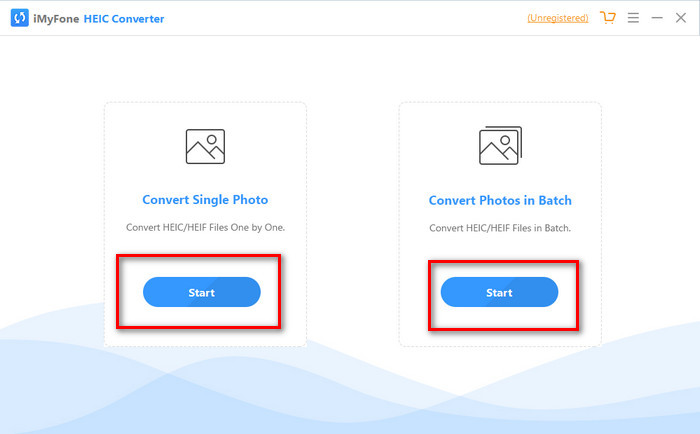
단일 사진 변환 또는 일괄 사진 변환을 사용할 수 있습니다. 당신의 선택이 무엇이든 그것은 서로 다르지 않습니다.
3 단계. + 버튼을 눌러 추가하여 드라이브에 있는 HEIC 파일을 업로드합니다.
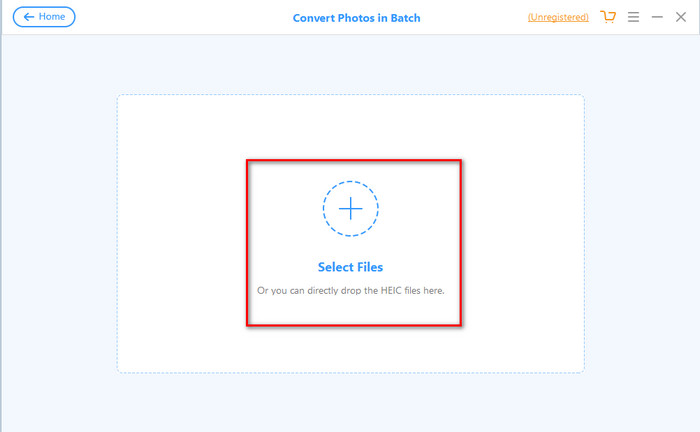
4 단계. 상자에 체크 표시, 누르다 변하게 하다, 원하는 경우 품질을 조정하고 변하게 하다 다시 형식을 변경합니다.
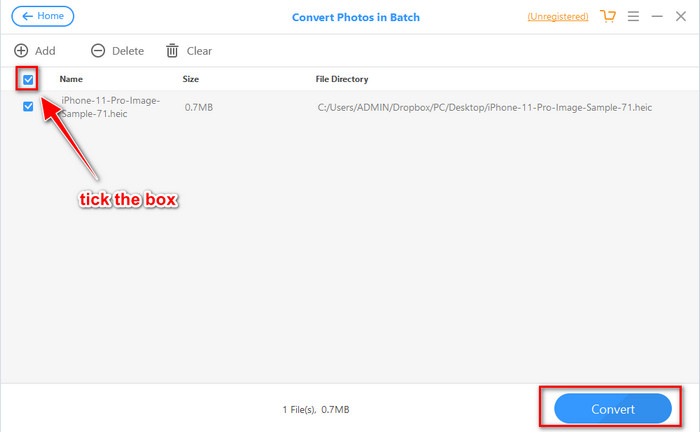
3 부분. iMyFone 무료 HEIC 변환기 온라인 및 오프라인의 상위 3개 대안
FVC 무료 HEIC to JPG 변환기
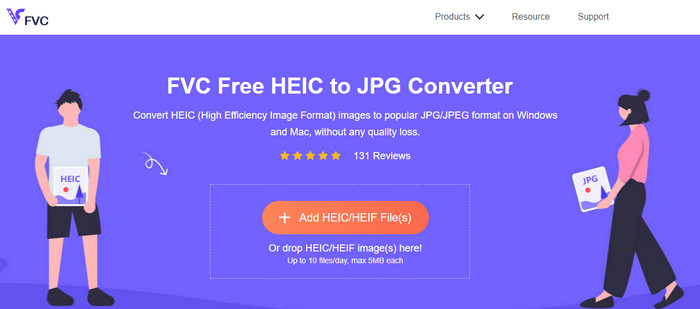
iMyFone HEIC 변환기를 다운로드하지 않고 HEIC를 JPG로 변환하려는 경우 다음을 사용하는 것이 좋습니다. FVC 무료 HEIC to JPG 변환기. 이 웹 도구를 사용하면 HEIC 파일을 JPEG로 변환하여 호환 가능하게 만드는 작업을 완료할 수 있습니다. 우리가 검토한 변환기와 동일하게 이 도구는 가지고 있는 HEIC 이미지를 JPEG로만 변환할 수 있으며 출력 형식에 대한 다른 옵션은 없습니다. 전반적으로 웹 도구는 다양한 브라우저에서 액세스할 수 있는 훌륭한 변환기입니다.
웹 도구는 무료이며 온라인에서 사용할 수 있지만 염두에 두어야 할 몇 가지 제한 사항이 있습니다. 첫째, 이미지의 파일 크기입니다. 여기에 업로드하는 데 문제가 있을 수 있으므로 사진의 용량이 5MB 이하인지 확인하세요. 다음은 하루에 사용할 수 있는 전환입니다. 이 변환기를 사용하여 하루에 10번만 HEIC를 변환할 수 있습니다. 도구를 사용하는 동안에는 제한이 있지만; 그것을 사용하여 무료 변환을 경험하는 것은 여전히 훌륭합니다.
Aiseesoft HEIC 변환기
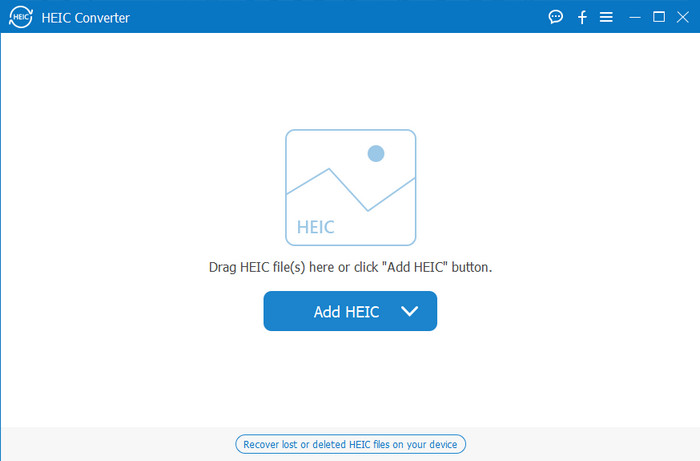
Aiseesoft HEIC 변환기 데스크탑에서 다운로드할 수 있는 iMyFone HEIC Converter의 최고의 대안입니다. 가지고 있는 HEIC 파일을 변환하고 싶다면 반드시 가지고 있어야 하는 강력한 HEIC 변환기입니다. 위에서 검토한 소프트웨어가 빠르게 변환할 수 있는 경우 이 변환기는 HEIC 파일을 눈 깜짝할 사이에 전환할 수 있습니다. 따라서 여러 HEIC 파일에서도 변환기가 초고속 변환 속도를 지원하기 때문에 변환을 기다릴 필요가 없습니다. 변환 속도 외에도 여기에 HEIC 파일을 끌어다 놓아 더 쉽게 업로드할 수 있습니다.
또 뭔데? 검토 중인 소프트웨어가 다른 출력 형식을 지원하지 않는 경우 이 도구를 사용하여 JPEG 또는 PNG를 선택할 수 있습니다. 또한 슬라이더를 드래그하여 사양에 따라 HEIC 이미지의 품질을 조정할 수 있습니다. HEIC 파일에 바인딩된 EXIF 파일을 저장하고 선택한 형식으로 전송합니다. 놀랍죠? 이 도구는 시장에서 찾을 수 있는 다른 변환기보다 훨씬 뛰어납니다.
관련 :
4 부분. iMyFone 무료 HEIC 변환기에 대한 FAQ
iMyFone HEIC 변환기에서 JPG 파일을 내보내면 워터마크가 남습니까?
그렇지 않으므로 여기에 HEIC 파일을 업로드한 다음 변환할 수 있으며 완료되면 워터마크 없이 파일을 다운로드할 수 있습니다.
iMyFone HEIC 변환기에서 HEIC 파일을 변환할 수 없는 이유는 무엇입니까?
평가판 기간이 종료되면 이 도구를 다시 사용하여 변환할 수 없습니다. 따라서 사용하려면 여기에서 코드를 구입하거나 등록한 다음 이 변환기를 사용하여 원하는 HEIC 파일을 변환해야 합니다.
iMyFone HEIC 변환기를 다운로드하는 것이 안전합니까?
예, 변환기는 안전하며 모든 데스크톱 장치에서 무료로 다운로드할 수 있습니다. 소프트웨어를 안전하게 다운로드하려면 변환기의 공식 웹사이트를 방문해야 합니다. 거기에서 다운로드 버튼을 클릭하여 바탕 화면에 HEIC 변환기를 사용할 수 있습니다.
결론
iMyFone 무료 HEIC 변환기 검토 후 이제 변환기에 대한 방대한 지식을 갖게 되었습니다. 이번에는 꼭 사용해야 하는 최고의 HEIC 변환기인지 판단해야 합니다. 변환기의 단점과 단점에도 불구하고 Windows 및 Mac에서 사용하기에 여전히 탁월합니다. 따라서 사용하기로 결정했다면 공식 웹 사이트를 방문하여 다운로드하여 설치하여 필요한 HEIC 파일을 JPEG로 변환하는 데 도움을 받을 수 있습니다. 그러나 HEIC 파일을 PNG로 변환하는 것을 생각한다면 이 도구가 도움이 되지 않습니다. 대신 다운로드해야 합니다. Aiseesoft HEIC 변환기 HEIC를 JPG 또는 PNG로 쉽게 변환하려는 경우. 지금 다운로드하려면 위의 다운로드 버튼을 누르십시오.



 비디오 컨버터 궁극
비디오 컨버터 궁극 스크린 레코더
스크린 레코더



